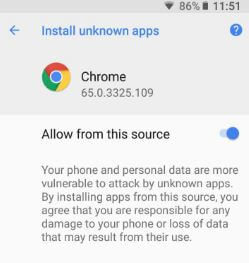Како омогућити непознате изворе на Галаки Ноте 10, Ноте 9, Ноте 8
Желите да дозволите инсталацију непознатих извораапликације на вашем Самсунг Галаки Ноте 9? Ево како да омогућите непознате изворе на Галаки Ноте 9. Да бисте инсталирали апликације независних произвођача на Галаки Ноте 9, обавезно омогућите инсталирање непознатих апликација на уређају. Када инсталирате непознат извор апк датотека или апликације независних произвођача на телефону, пре свега, мораћете дозволи дозволу за приступ телефонским подацима.
Можете да омогућите / онемогућите инсталирање непознатих апликација нагалаки ноте 9 под Биометрицс анд сецурити сеттингс. Подразумевано искључите ову функцију на уређају. Следите доњи корак по корак да бисте омогућили непознате изворе на Галаки Ноте 9.
- Како омогућити непознате изворе на Галаки С9 и С9 Плус
- Како омогућити покрет сензора прста на Галаки Ноте 9
- Како сакрити команду Аир на С Пен Самсунг Ноте 9
- Како укључити инсталирање непознатих апликација на Самсунг Галаки С10 Плус
Како омогућити непознате изворе на Самсунг Галаки Ноте 9

Омогућите непознате изворе на Самсунг Галаки Ноте 10+
Корак 1: Иди на подешавања у свом уређају
Корак 2: Додирните на Биометрија и сигурност
Корак 3: Додирните на Инсталирајте непознате апликације.
Корак 4: Изаберите апликација са списка.
Корак 5: Укључи Дозволи из овог извора
Омогућите или онемогућите непознате изворе на Самсунг Ноте 9
Корак 1: Превуците надоле по табли са обавештењима и додирните Икона зупчаника за подешавања.
Корак 2: Славина Биометрија и сигурност.
Овде можете видети Препознавање лица, Скенер ириса, Скенер отиска прста, Пронађи мој мобилни, Инсталирај непознате апликације, ефекат преласка на екран и још много тога.
Корак 3: Славина Инсталирајте непознате апликације.
На екрану Самсунг Ноте 9 појављује се листа апликација за инсталирање.
Корак 4: Славина апликација желите да дозволите 3рд парти апликације.
Да бисте инсталирали апк у андроид телефон, слажете се с тимодговорни сте за било какву штету на телефону или губитак података. Можете да видите поруку „Ваш претраживач је захтевао посебне дозволе за инсталирање апликације или игре“.
Корак 5: Укључите прекидач на „дозволи из овог извора”.
Ако не желите да дате 3рд парти апликације за приступ подацима вашег телефона, искључите прекидач да бисте их онемогућили на својим Самсунг галаки уређајима.
Повезан:
- Како укључити непознате изворе на Андроид-у 10
- Како дозволити инсталирање из непознатих извора на Андроид 9
- Омогућите непознате изворе на ОнеПлус 5Т
Укључите непознате изворе на Самсунг Галаки Ноте 8
Корак 1: Иди на подешавања у вашој Самсунг Ноте 8.
Корак 2: Померите се надоле и тапните Закључани екран и сигурност.
Корак 3: Укључи Непознати извори.
Како укључити ефекат преласка на екран на Галаки Ноте 9
Покажите ефекат прелаза када помоћу биометрије откључате телефон.
Подешавања> Биометрија и сигурност> Ефекат преласка на екран
И то је све.Надам се да ће овај мали водич бити користан за омогућавање непознатих извора на Галаки Ноте 9. Ако имате било каквих проблема, реците нам то у доњем пољу за коментаре. Останите и повежите се са нама за најновија ажурирања.